trước. Tuy nhiên với một số hosting cũ thì họ vẫn sử dụng phương thức quản trị là DirectAdmin nên sẽ hơi khó khăn cho các bạn nào muốn cài đặt SSL trên đây. Do đó bài viết này mình sẽ hướng dẫn các bạn cách cài đặt SSL cho website trên DirectAdmin.
Bước 1. Active SSL Certificate
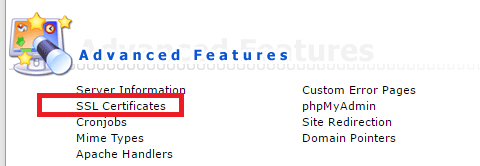
Sau đó chọn “SSL is currently disabled for this domain. You can enable it here“
Trong này chọn như sau:
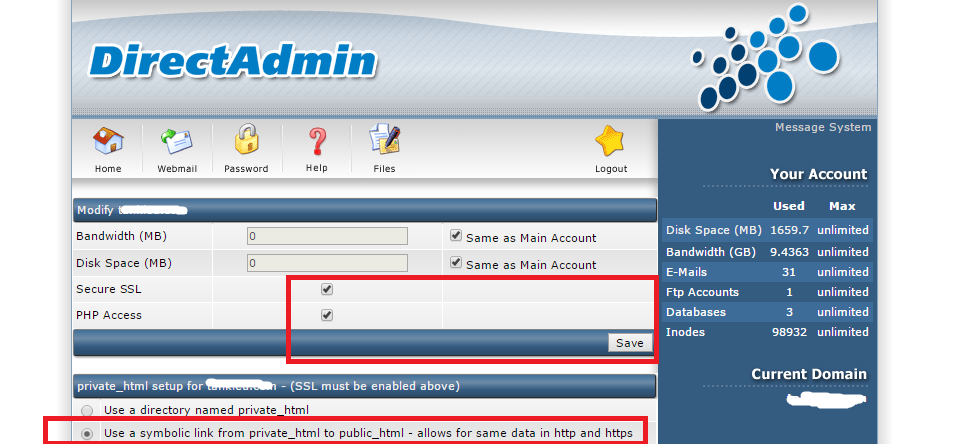
Bước 2: Mua SSL
Bước này thì rất đơn giản, chỉ cần tìm mua SSL như Commodo Positive SSL với giá khoảng 120K/ năm sau đó làm theo các bước hướng dẫn trên trang mua SSL như tạo CSR và nhập Private Key được trả về ngay sau đó là xong, tiếp tục ngồi chờ Server Certificate và CA Certificate được gửi về.
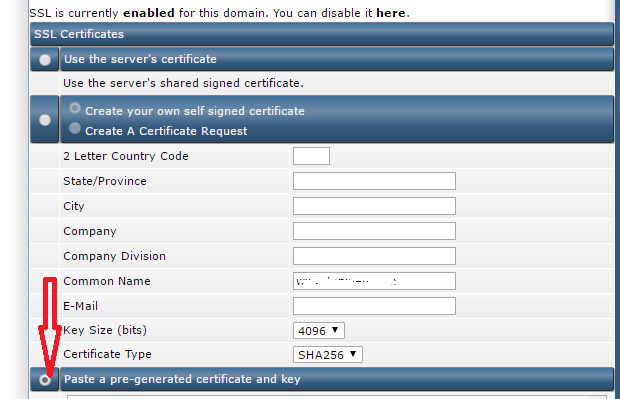
Bước 3: Import Private Key, Server Certificate và CA Certificate
Ta chọn như sau:
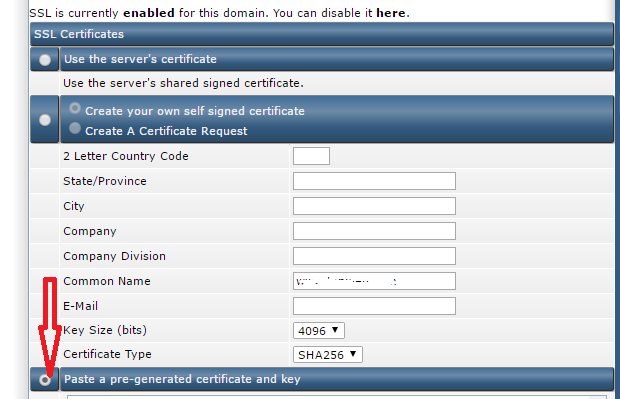
Sau đó lần lượt Import Private Key (thường là file dạng text có tên là Key hoặc Private Key) và Server Certificate (thường là file có tên là Server Certificate) vào cùng ô, với thứ tự vị trí: Private Key rồi mới đến Server Certificate như hình sau:

Và Chọn Save và Click vào Click Here to paste a CA Root Certificate ngay bên dưới và lấy CA Ceritficate dán vào. File CA Certificate thường có tên là CA.Bundle hoặc CACertificate-1/ CACertificate-2:
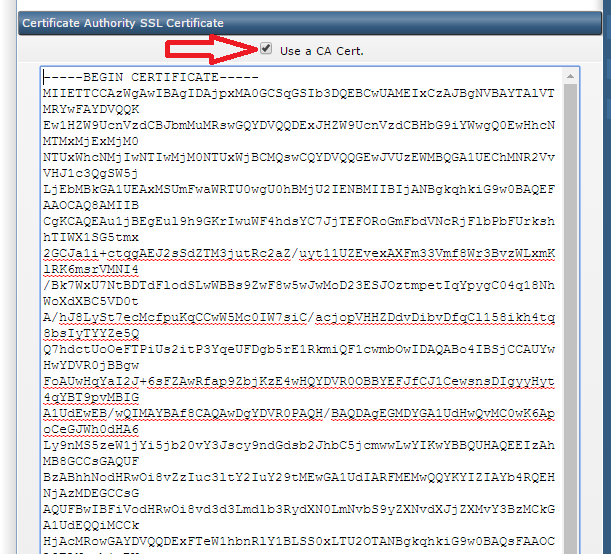
Chọn CA Cert sau đó Save lại cho đến khi hiện ra thông báo như sau:

là đã xong 1/2 công việc, việc còn lại là check xem SSL cài đặt cho domain này đã đúng chưa. Nếu đúng nó sẽ có những dòng chữ màu xanh
Sau đó hãy vào địa chỉ check SSL và đánh vào tên miền cần check, đợi để được kết quả như này là xong, còn không được thì làm lại các bước ở trên:

OK vậy là đã hoàn tất. Chúc các bạn thành công
